Smart View es una función integrada en los Samsung Galaxy con la que se puede proyectar la pantalla del teléfono en otros dispositivos, como las televisiones. Pensada para funcionar con los productos de Samsung y otras marcas compatibles, son muchos otros los que se quedan fuera, como los Google Chromecast. ¿Que tienes uno y quieres usarlo con tu Galaxy? Existe una manera.
Samsung ofrece una carretada de aplicaciones y servicios con sus teléfonos, One UI es una capa personalizada sobre Android que se caracteriza justo por eso. Sí, la principal pega es la pesadez de dicha capa, pero, a cambio, habilita una ingente cantidad de posibilidades que añaden un notable valor al usuario. Incluso se esconden menús de desarrollador que habilitan funciones ocultas: vale la pena echarles un vistazo, porque pueden cambiar por completo el uso de un Samsung Galaxy.
Samsung Smart View tiene un menú de ajustes secreto
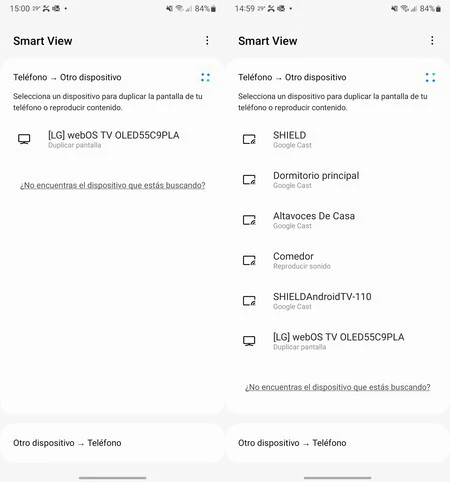 Izquierda, un móvil Samsung sin Google cast activo. Derecha, mismo teléfono tras la activación
Izquierda, un móvil Samsung sin Google cast activo. Derecha, mismo teléfono tras la activación
Parte de las apps nativas de One UI esconden opciones de desarrollador que se activan pulsando varias veces sobre la información de la aplicación. Con las noticias de Samsung ocurre, puedes hacer que te muestre contenido incluso aunque en tu país News no funcione. Y algo similar ocurre en la compatibilidad con los Google Chromecast: los Samsung Galaxy permiten proyectar su pantalla en la tele de manera muy sencilla, sólo con compartirla.
Para el proceso basta con que tengas actualizado tu smartphone a la última versión de One UI; que a su vez actualiza la app clave de todo el conjunto, Smart View. Google Chromecast debería de funcionar en la mayoría de teléfonos con One UI 5: para este artículo hemos utilizado nuestro Samsung Galaxy Note 20 Ultra actualizado a One UI 5.1 y con Smart View en la 8.2.20.18.
Para que puedas proyectar la pantalla de tu Samsung Galaxy en el Google Chromecast debes hacer lo siguiente:
- Ve a los ajustes de tu teléfono y entra en «Dispositivos conectados».
- Entra en «Smart View».
- Pulsa sobre los tres puntos de menú y selecciona los ajustes.
- Baja hasta «Acerca de Smart View».
- Pulsa varias veces sobre el nombre en grande de «Smart View» hasta que aparezca un cuadro de texto inferior para escribir la contraseña.
- Escribe "#00rtsp00" sin las comillas y acepta. Habrás entrado en el menú de desarrollador.
- Activa el botón de «Google Cast» y ya lo tienes todo listo.
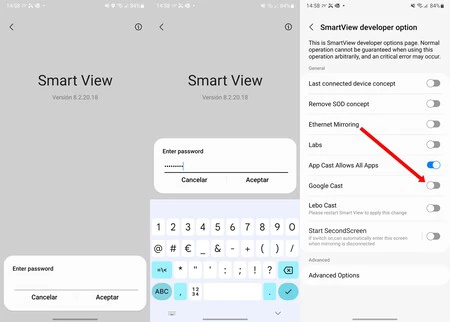
Una vez activo Google Cast verás que, al acceder a Smart View, ya sea desde los ajustes como desde el menú de ajustes rápidos (el que se despliega al tirar de la pantalla hacia abajo), tu Samsung Galaxy detectará los Google Chromecast que estén conectados a tu red WiFi: elige uno y proyectarás la pantalla y audio; o sólo el audio si el dispositivo es un altavoz. De esta manera te ahorras tener la aplicación Google Home instalada: tu teléfono tiene compatibilidad nativa con el Chromecast.
Vía | Android Police
En Xataka Android | Tengo un Google Chromecast que ha quedado obsoleto y no lo pienso cambiar por uno nuevo: sigue funcionando perfectamente





Ver 3 comentarios